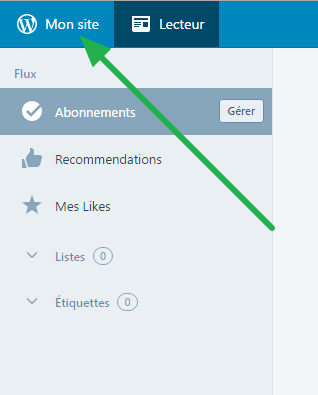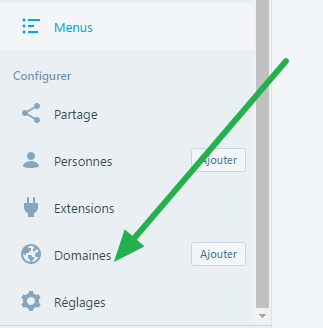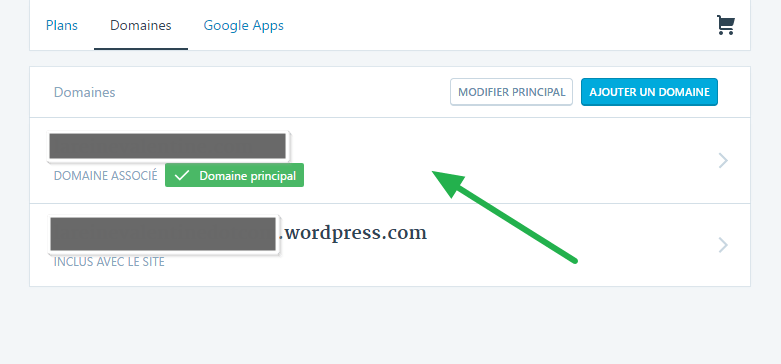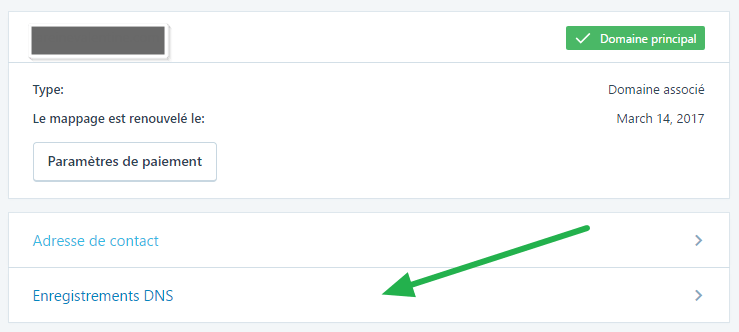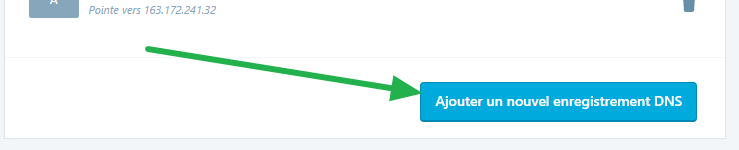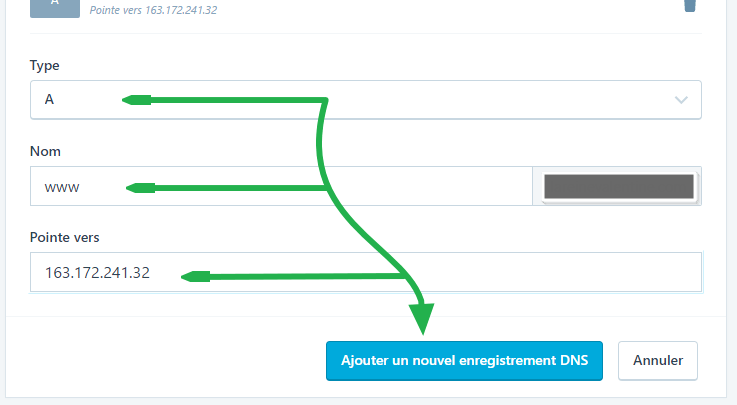Vous possédez un nom de domaine chez WordPress.com et souhaitez le faire pointer sur votre hébergement chez nous ?
Sachez que cela est possible, cependant vous devez noter que WordPress.com ne permet de faire pointer que votre nom de domaine avec www.
Ainsi www.votredomaine.com pointera sur nos serveurs, mais votredomaine.com pointera sur WordPress.com (voir la solution "transfert de nom de domaine" pour remédier à cela)
Vous pouvez donc suivre les deux options proposées ci-dessous, faire pointer votre nom de domaine, ou le transférer au préalable chez un autre registrar (une entreprise qui gère les noms de domaine).
Une fois une des deux solutions ci-dessous effectuée, vous devrez modifier toutes vos URLs afin que votre site s'affiche correctement, en utilisant votre nom de domaine plutôt que l'URL temporaire WPServeur.
Pour cela vous pouvez suivre notre article suivant vous expliquant l'utilisation de DBSR Master: Changer vos liens facilement avec DBSR-Master
Aussi, nous vous conseillons ensuite de vous rendre dans votre administration WordPress dans Réglages => Permaliens, afin de vérifier la configuration, et sauvegarder les réglages de la page, même si tout vous semble déjà correct, afin d'éviter d'avoir des erreurs de pages inaccessibles sur votre site.
Faire pointer le nom de domaine sur WPServeur
Comme précisé plus haut, WordPress.com ne permet que le pointage de votre nom de domaine incluant www, votre nom de domaine sans www pointera toujours sur WordPress.com (voir la solution plus bas pour remédier à cela: Transfert du nom de domaine).
- Connectez-vous à votre compte WordPress.com et cliquez sur "Mes sites".
- Cliquez sur "Domaines" afin de gérer votre nom de domaine.
- Vous allez maintenant voir votre adresse temporaire WordPress.com et votre nom de domaine, cliquez sur le bloc contenant votre nom de domaine.
- Pour pouvoir modifier la zone DNS, vous allez maintenant devoir cliquer sur "Enregistrement DNS".
- Vous allez donc arriver sur la page contenant tous vos enregistrement DNS, vous devrez cliquer sur le bouton bleu en bas pour ajouter l'enregistrement www qui va nous permettre de faire pointer votre domaine avec www sur nos serveurs.
- Choisissez le type d'entrée "A", entrez www et l'adresse IP du serveur sur lequel vous êtes hébergé.
Transfert du nom de domaine
Comme précisé au début de cet article, il n'est possible de faire pointer que votre nom de domaine avec www vers nos serveurs, pas sans www.
La solution pour corriger cela est donc de transférer votre nom de domaine chez un autre registrar, comme BookMyName, ou autre..
- Pour cela vous devrez tout d'abord demander au support de WordPress.com de désactiver la protection de votre nom de domaine et de vous fournir le code de transfert, appelé "code EPP" ou "code auth", car il vous sera nécessaire pour effectuer le transfert.
- Rendez-vous donc ensuite sur BookMyName, créez un compte et effectuez la demande de transfert. (Il s'agit d'une procédure payante, en général le même prix que l'achat du nom de domaine).
Quelques jours plus tard, le transfert aura été effectué et vous n'aurez plus qu'à faire pointer votre nom de domaine sur nos serveurs en suivant notre article suivant: https://www.wpserveur.net/changement-dns/#boomyname
Attention: un nom de domaine acheté récemment ne peut pas être transféré, il doit avoir une ancienneté de 60 jours minimum.
Vous pouvez donc soit patienter, soit acheter un autre nom de domaine ressemblant ou avec une extension différente: .com, .net, .fr etc..